Win7系統U盤中毒導致文件夾被病毒隱藏怎麼解決
大家都知道我們的工作中離不開U盤,作為一個存儲文件的工具,最頭疼的就是U盤中病毒,導致裡面的文件全被隱藏,怎麼辦呢?

方法如下:
在操作之前我們要確保使用的計算機沒有中毒,然後點擊“開始”,在彈出的菜單中選擇“運行”,如下圖所示:
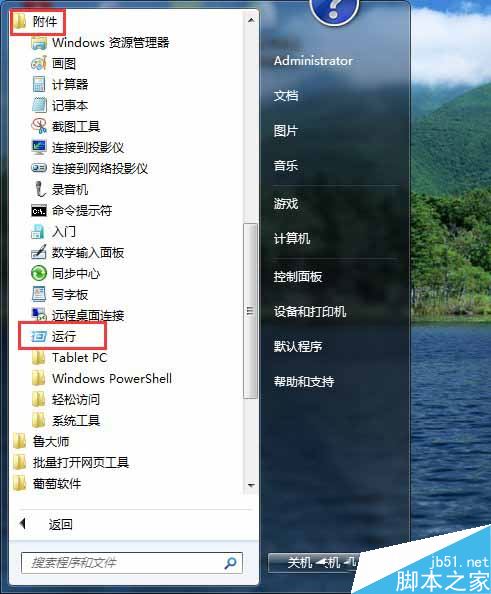
在運行窗口中,我們輸入“notepad”指令,點擊“確定”按鈕可以新建一個記事本,如下圖所示:
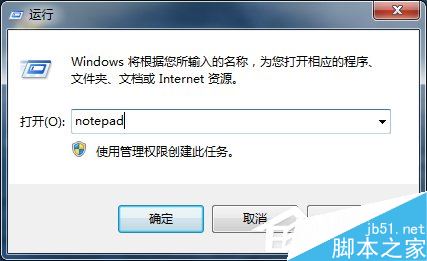
然後在彈出的記事本中,將下面的代碼復制進去,代碼如下(必須按照下面的格式):
for/f“delims=?”%%ain(‘dir/a/b’)doattrib-a-s-h-r“%%a”
@echooff
pause》nul
exit
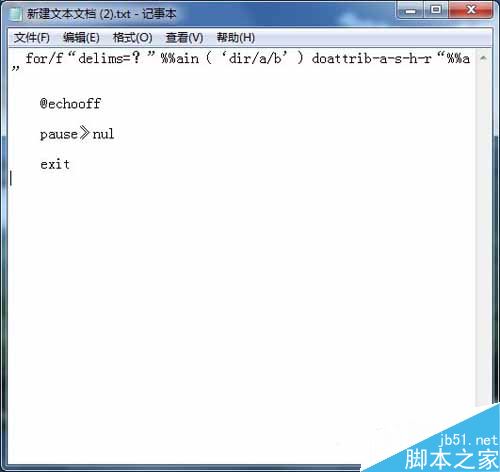
代碼復制進去後,點擊左上角的“文件”,然後點擊“另存為”,如下圖所示:
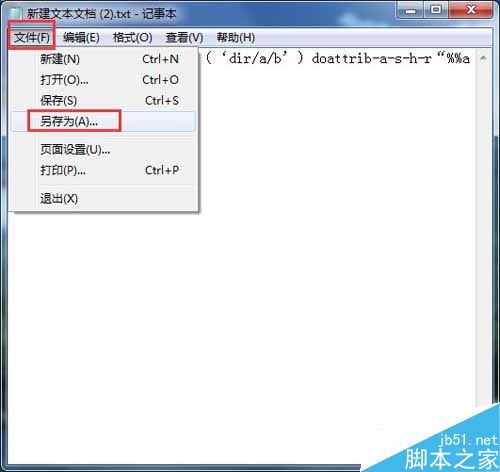
我們將記事本保存在桌面上,將文件名稱改為“病毒隱藏文件夾.cmd”,保存類型改為“所有文件(*.*)”,最後點擊“保存”按鈕,如下圖所示:
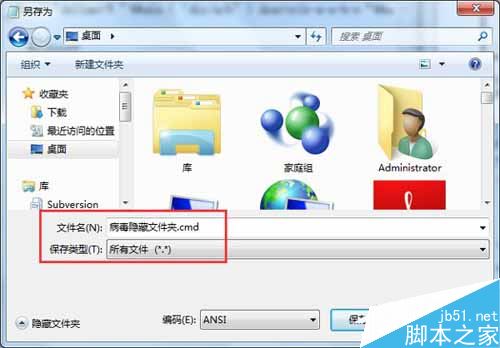
再將桌面上的“病毒隱藏文件夾.cmd”文件拷貝到u盤裡面,並且雙擊它,如下圖所示:

打開cmd文件後,程序會對u盤執行attrib命令操作,如下圖所示:

等操作完成後再次回到u盤裡面,我們會發現u盤裡面原來被隱藏的文件夾都回來了。